スキャナーとローラーを清掃する
読み取り部に汚れやクリーナーが残っていると、スキャンの品質が悪くなることがあります。スキャンしたデータに縦線が表示されたりスキャンしたデータに欠けている部分があった場合は、スキャナーとローラーを清掃します。
- 本製品の電源を切り、パソコンまたはACアダプターから取り外します。
- トップカバー(1)とフロントカバー(2)を開けます。

- 水を含ませて固く絞った柔らかくて繊維の出ない布で、原稿送り装置内の読み取り部(1)(2)を拭きます。
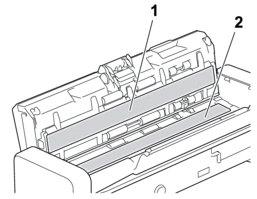
- 重要
- 本製品の分離片とその周辺に触れるときには注意してください。本製品の重大な損傷の原因となることがあります。
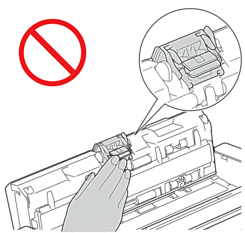
- 分離ローラーカバー(1)をつまんで引き上げ、カバーを取り外します。
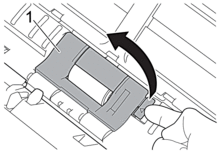
- 分離ローラー(1)を右端にスライドさせます。

- 分離ローラーをつまんで本製品から引き出します。
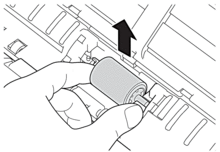
- 水を含ませて固く絞った柔らかくて繊維の出ない布で分離ローラーを拭きます。
- 分離ローラーを本製品に取り付けます。
 分離ローラーを取り付ける前に、ローラーの左右を確認してください。
分離ローラーを取り付ける前に、ローラーの左右を確認してください。
- 分離ローラー(1)を回転させながら左端にスライドさせます。
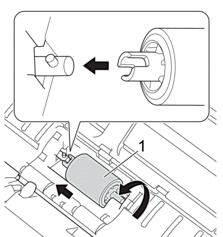
- 分離ローラーカバーを閉じます。
- フロントカバーとトップカバーを閉じます。

製品の画面に[定期メンテナンス]が表示されたら、すぐに機械を清掃する必要があります。清掃しないと、紙詰まりや紙送りの問題が発生する可能性があります。
まず、ガラスの表面を指先を滑らせて、何か(ほこりやゴミ)に触れるか確認します。柔らかくて繊維の出ない布で読み取り部を拭きます。必要に応じて清掃作業を3-4回繰り返します。清掃が終わったら、テストスキャンをします。



読み取り部に汚れやクリーナーが残っていると、スキャン結果に縦線が表示されます。
ADF読み取り部がきれいになると、縦線がなくなります。
このページは役にたちましたか?



